マイナポイントにd払いをパソコンのPaSoRiで登録する方法
スマートフォンのNFCでマイナンバーカードを読み取れなくても、PaSoRiがあれば自宅のWindowsパソコンでd払いなどをマイナポイントに登録することができます。
パソコンのPaSoRiでd払いをマイナポイントに登録できる!
2020年(令和2年)9月1日、消費の活性化とマイナンバーカードの普及を目的とする「マイナポイント」制度が始まります。
このマイナポイント、クレジットカードやQR決済で2万円利用すると5千円がもらえて、会社によっては追加でポイントをもらえるという非常にお得なキャンペーンです!
特に注目を集めているのが、NTTドコモが運営するQRコード決済サービス「d払い」です。具体的には……。
- d払いで20,000円を決済またはチャージする(2020年9月1日〜2021年3月31日)
- すると、すぐに5,000円分のdポイントをもらえる
- さらに、d払いなら追加で2,500円分のdポイントも後日もらえる
という内容です。
単純計算すると還元率37.5%の楽天カードマンもびっくりのキャンペーンですね!!
ただしいくつか注意点があります。
- マイナポイントへのd払いの登録は2020年7月1日から行えるが、決済またはチャージは9月1日以降に行わなければポイントをもらえない
- 2020年9月1日以降にd払いで決済・チャージしても、瞬時にもらえるポイントは5,000ポイントが上限
- (1)d払い独自で追加でもらえる2,500ポイントのうち、1,500ポイントをもらえるのは申し込み月の翌々月上旬以降
- (2)1,000ポイントをもらえるのはチャージ・または決済の翌々月上旬以降
つまり、「2020年7月1日にd払いをマイナポイントに登録し、9月1日に2万円をチャージまたは決済した場合」は……。
- 9月1日にもらえるのは5,000ポイント
- (1)9月15日頃に1,500ポイントをもらえる
- (2)11月15日頃に1,000ポイントをもらえる
となり、どんなに急いでも7,500ポイントすべてを受け取れるのは11月中旬ですのでご注意下さい。
ただ、上記の例ですと9月1日時点でも20,000円チャージするだけで合計25,000円分のd払い残高とdポイントをもらえますから、すぐにd払いで25,000円以内の買い物をすることができます。
また、d払いをマイナポイント登録して2万円使うともらえる7,500ポイントは全てdポイントです。d払いでの決済、またはdポイントカード加盟店での支払いに使えます。
「d払い」を使える加盟店はどこ?
気になるのは、いくら「マイナポータルに登録して2万円を使えば7,500円分のdポイントをもらえる」といっても、「d払い」を使える店が少ないのではないかということですね。
2020年8月27日現在の「d払い」の主な加盟店は以下の通りです。
- コンビニエンスストア(有名チェーンはほぼ全て)
- オークワグループ、サミット、成城石井、東急ストア、東武ストア
- 多くのドラッグストア(マツモトキヨシ、ウェルシアなど)
- 多くの家電量販店(ヤマダ電機、ビックカメラなど)
- ユニクロ、GU
- 郵便局
- メルカリ
- ラクマ(決済手数料100円が必要)
- Amazon.co.jp(ドコモの「spモード」契約者のみ)
このほかにも多くのレストランやカラオケボックスなどが対応しています。
マイナポイントにd払いを登録しようとする方は倹約家が多いと思いますが、「メルカリ」「ラクマ」でお得な中古品を購入できるのが嬉しいところですね。
最新の加盟店情報は、以下の「d払い」公式サイトでご確認下さい。
スマートフォンがマイナポータルに対応していなくても大丈夫!
通常は、「d払い」と「マイナポータル」のアプリを操作して、NFCという機能(おサイフケータイのようなもの)でマイナンバーカードを読み取ることで、マイナポイントへの登録を行います。
ただ、iPhone 6s以前のiPhoneや、一部のAndroidスマートフォンではマイナポータルアプリをインストールできないか、アプリ自体を起動できてもカードを正常に読み取れないことがあります。
そこで今回は、WindowsパソコンとICカードリーダーのPaSoRi(パソリ)を使ってd払いをマイナポイントに登録する方法をご紹介します。
なお、d払い以外の決済手段も同様の手順でマイナポイントに登録できますので、参考にしてくださいね。
d払いをマイナポイントに登録する前に用意するもの
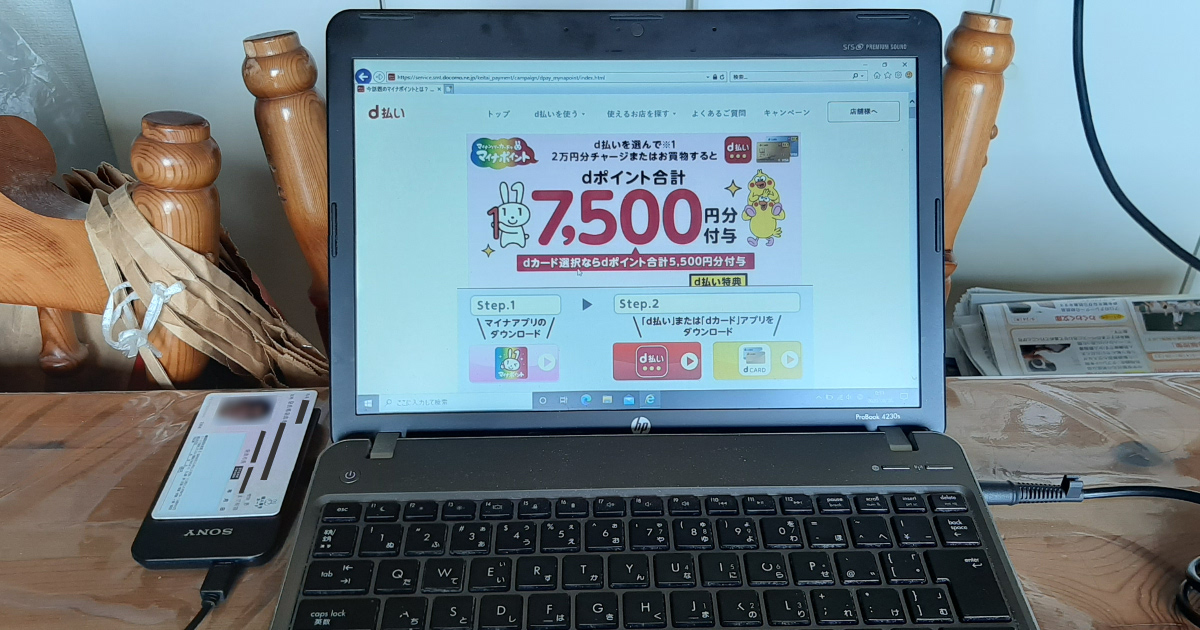
d払いをパソコンのPaSoRiでマイナポイントに登録するには、あらかじめ以下のものを用意しておいてください。
- Windows 10とUSBポートを搭載するパソコン
- PaSoRi(SONY製ICカードリーダー)
- マイナンバーカード
- dアカウントとパスワード
- マイナンバーカードの「利用者証明用電子証明書暗証番号」(4桁の数字)
このページでは「既にマイナンバーカードを発行済みである」という前提で話を進めます。
マイナンバーカードの発行方法については、別のサイトで解説されていますので検索してください。
なお「パソコンはあるがICカードリーダーのPaSoRiを持っていない」という方もいると思いますが、ヤフオクなどで中古を購入してください。
「RC-S330」という型番のPaSoRiなら、ヤフオクで税込・送料込で1,000円前後で落札できます(2020年8月時点)。
また、PaSoRiの一部モデルはUSB端子の形状が特殊であることがありますが、対応するUSBケーブルは100円ショップで購入できることが多いです。
決済サービスがマイナポイント対応か確認しよう
今回登録する「d払い」はマイナポイントに対応しており、パソコンからPaSoRiとマイナンバーカードを使って申し込めることがわかっていますが、念の為に本当に対応しているか確認しましょう。
まず、以下のマイナポイント公式サイトにアクセスしてください。
対象となるキャッシュレス決済サービス検索 | マイナポイント事業
続いて、ページを下の方までスクロールさせて、下の画像のような「パソコンから申込み」というボタンを押します。
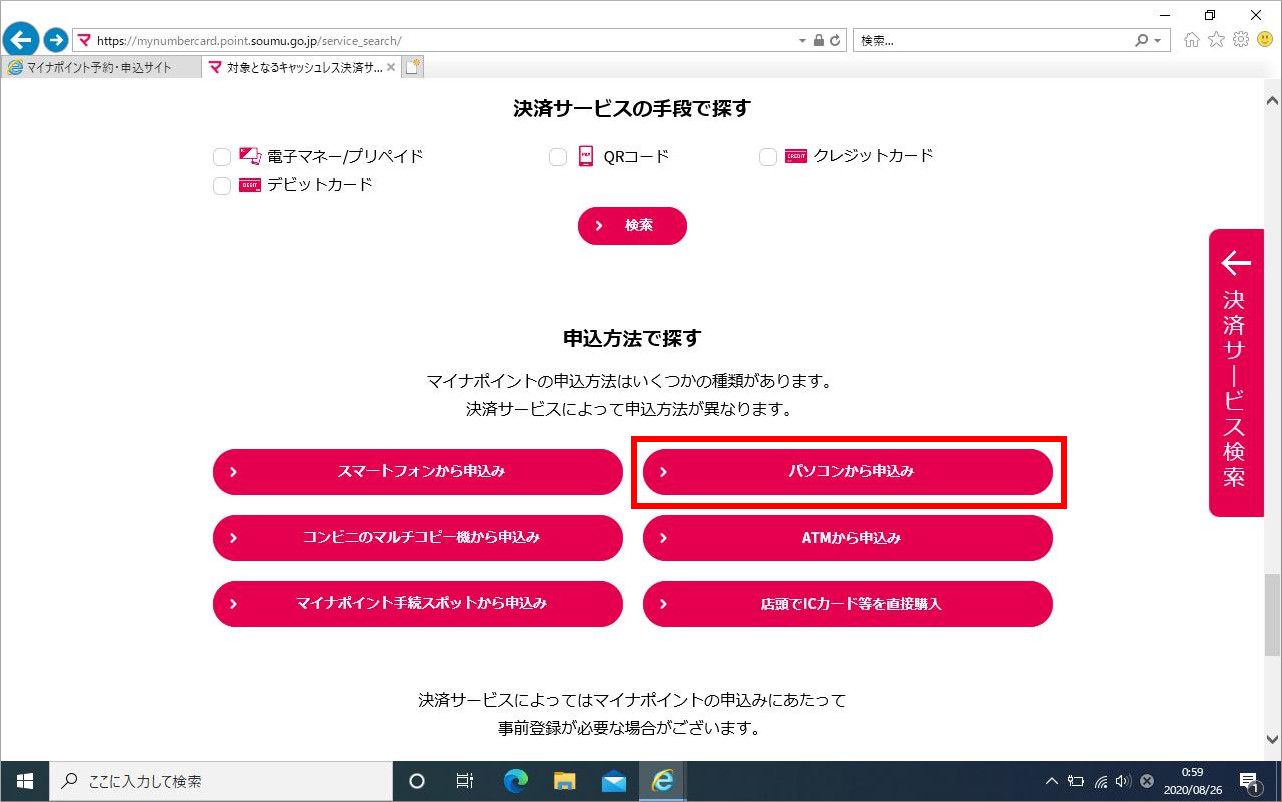
検索結果のページには「d払い」が表示されており、右側に並んだアイコンのうちパソコンのアイコンが赤くなっていますので、「d払いをパソコンとPaSoRiでマイナポイントに登録できる」ことがわかりました。
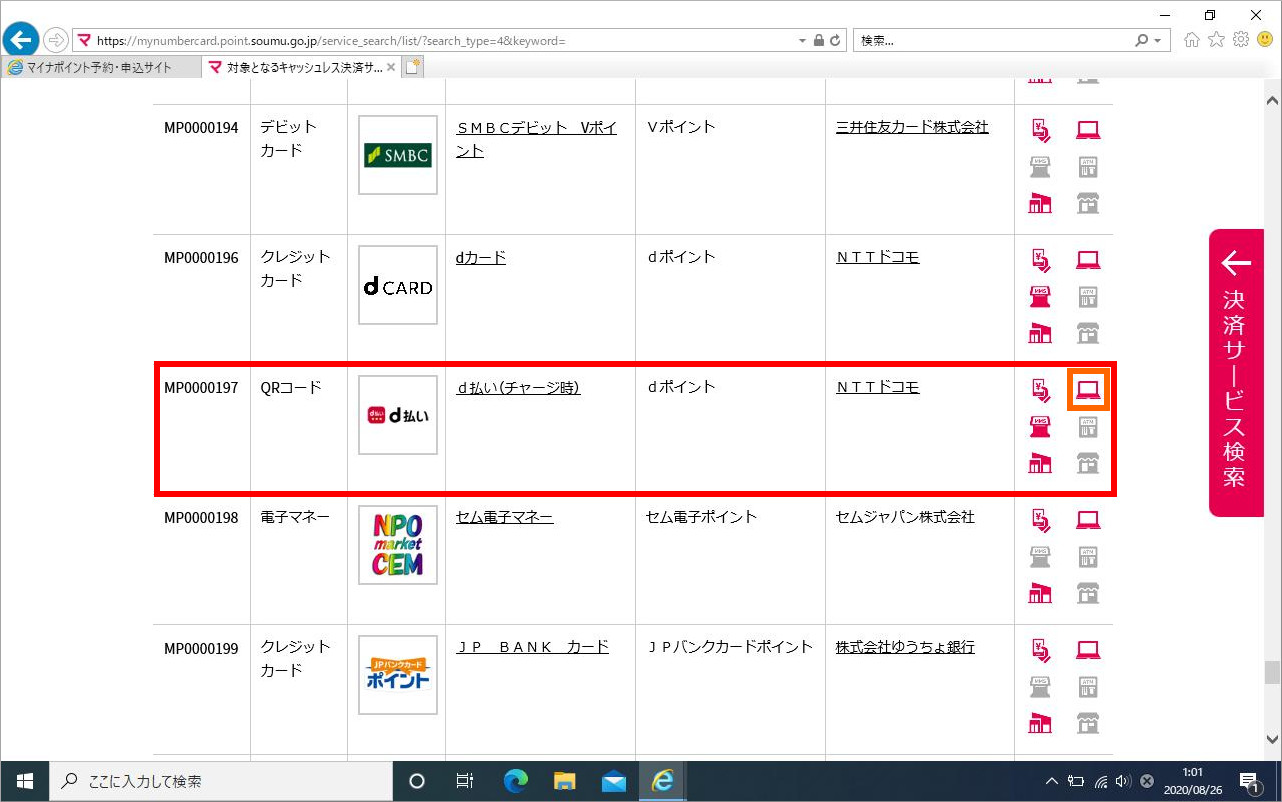
なお、「d払い以外の決済サービスをパソコンのPaSoRiでマイナポイントに登録したい」という場合も、同様の手順で決済サービスの検索を行い、対応していることを確認してください。
Internet Explorerからの申し込みが簡単?
2020年8月26日の時点では、Microsoft EdgeとGoogle Chromeもマイナポイントに対応しています。
ただ、以前はInternet Explorerしか対応していなかったため、このページでもIEを使ってd払いをマイナポイントに登録します(いつの間にEdgeとChromeに対応したのかは不明です)。
「Internet Explorerのほうが追加インストールが必要なアドオン(付加機能)が少ないので簡単だ」という情報を見かけましたが、真偽はわかりません。
それはともかく、Windows 10でInternet Explorerを起動する場合は、「スタートメニュー」の「Windows アクセサリ」の欄を開いてください。
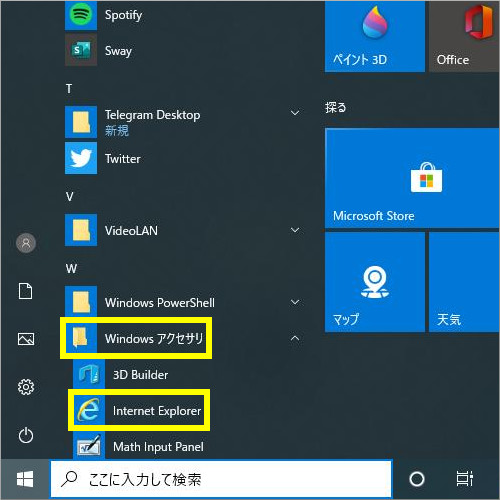
パソコンのPaSoRiでマイナポイントにd払いを登録する実際の手順
では、実際にWindows 10パソコンとPaSoRiを使って、マイナポイントにd払いを登録します。
最初に、マイナンバーカードをPaSoRiに置き、パソコンに接続しておいてください。
まず、総務省の「マイナポイント予約・申込サイト」にアクセスします。
続いて、下の画像の赤枠で囲んだリンクをクリックします。
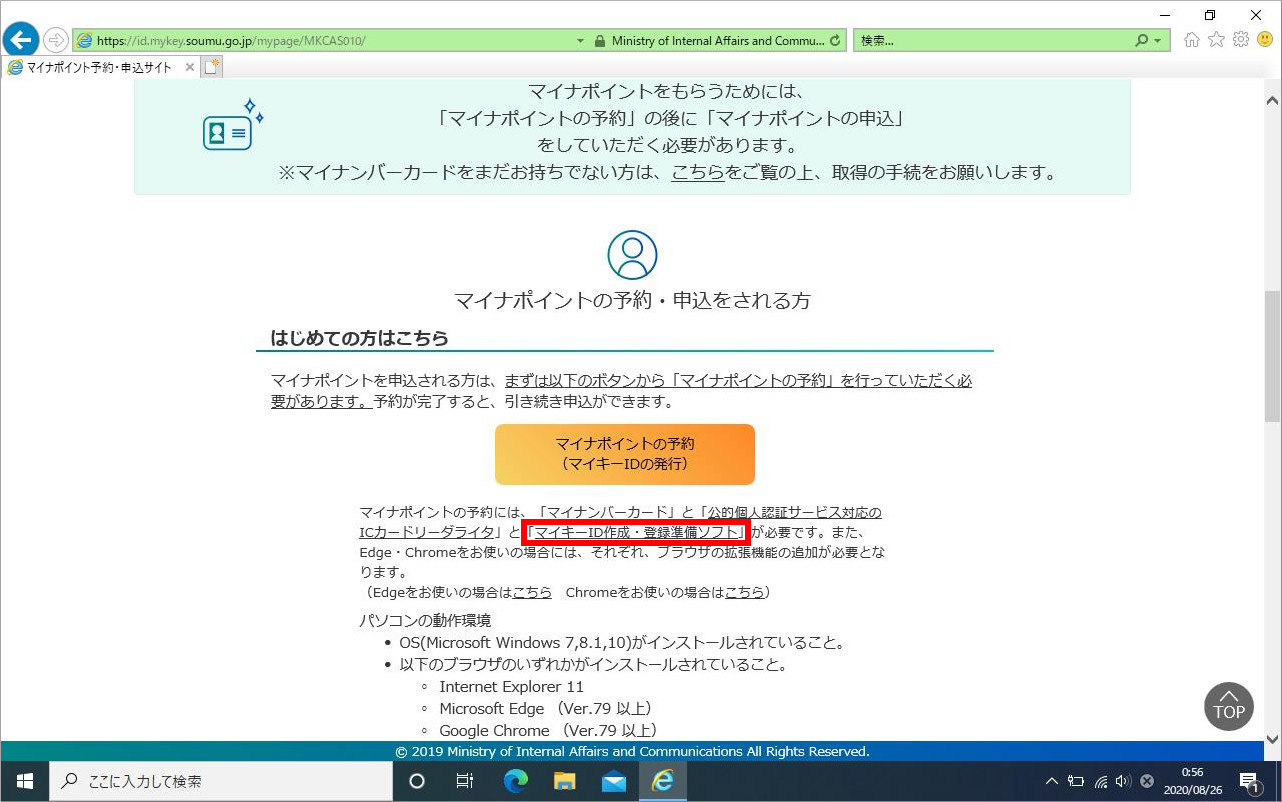
すると、「マイキーID作成・登録準備ソフト」のインストールが始まりますので、画面の指示に従ってインストールを進めてください。
インストールできたら、「マイナポイントの予約(マイキーIDの発行)」と書かれたオレンジ色のボタンをクリックします。
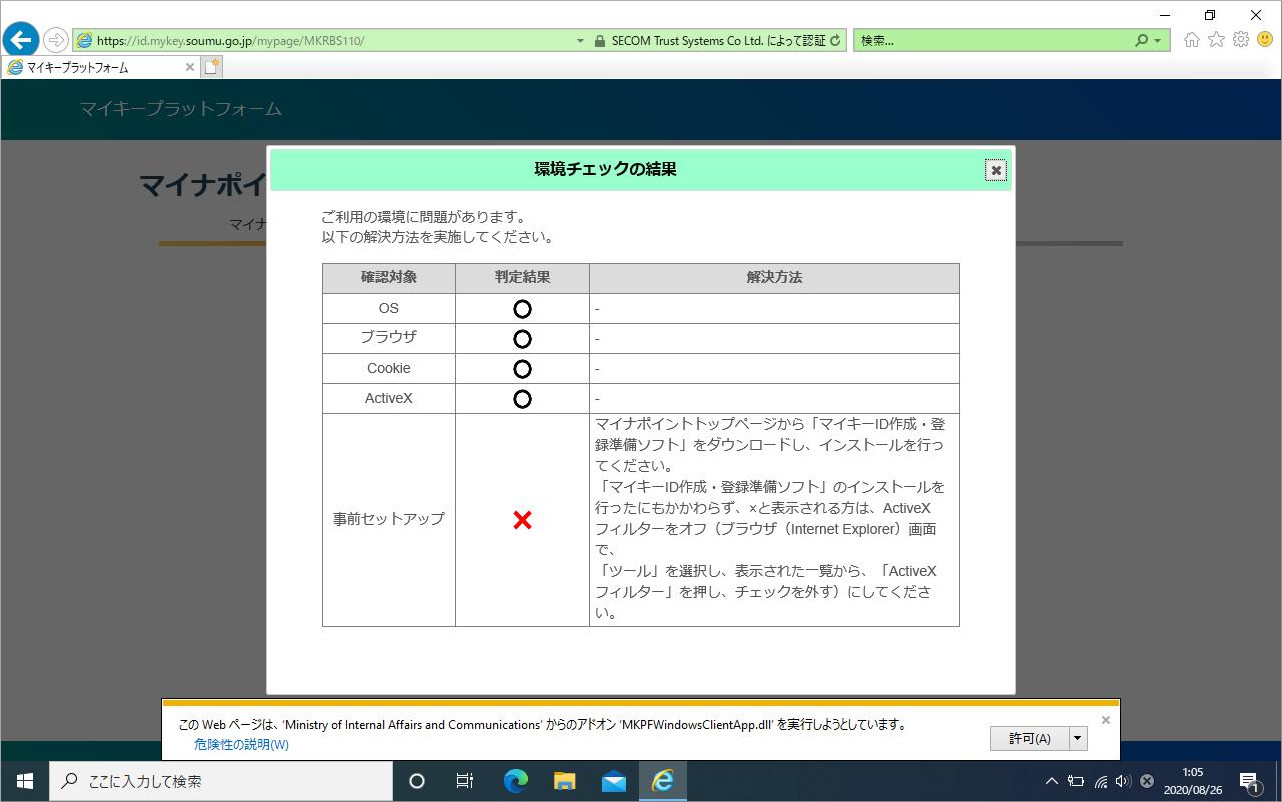
「環境チェックの結果」という画面が表示されたら、右下にある「許可(A)」をクリックしてください。
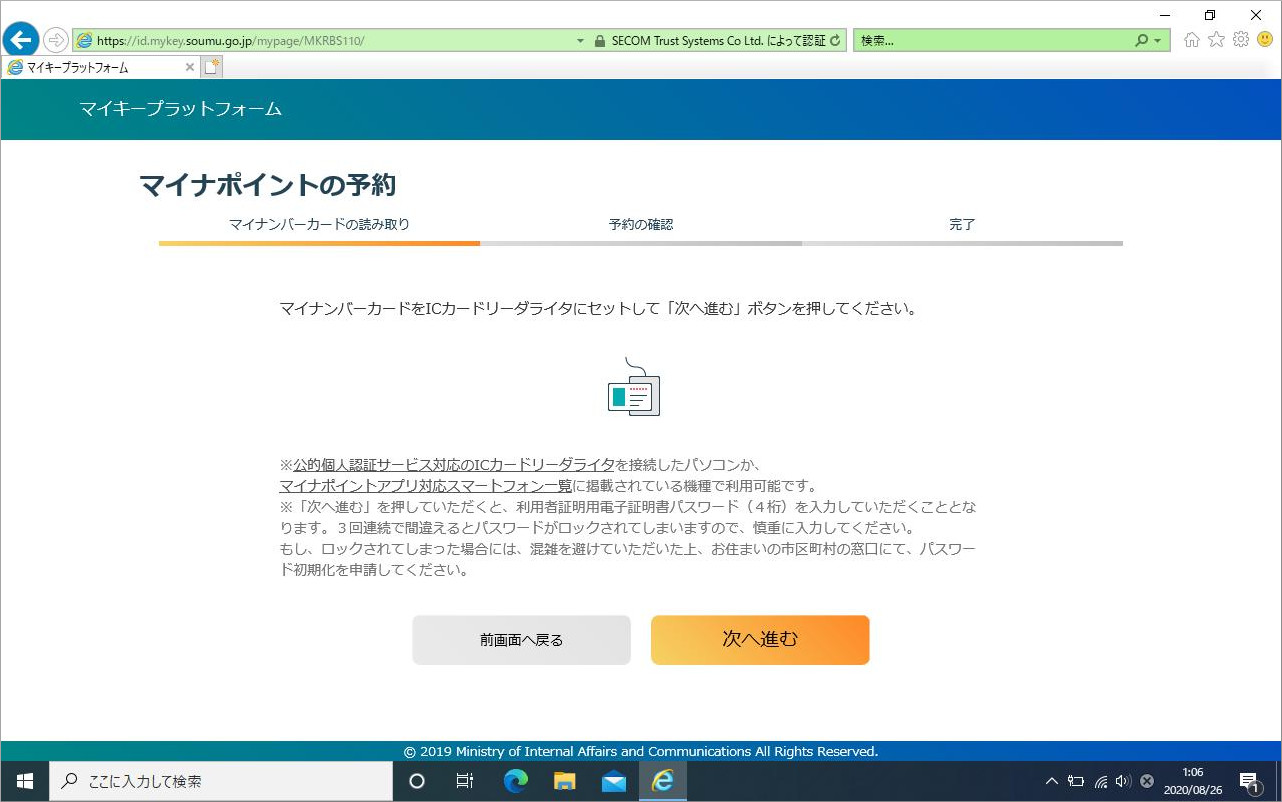
マイナンバーカードをPaSoRiにセットしていることを確認し、「次へ進む」をクリックします。
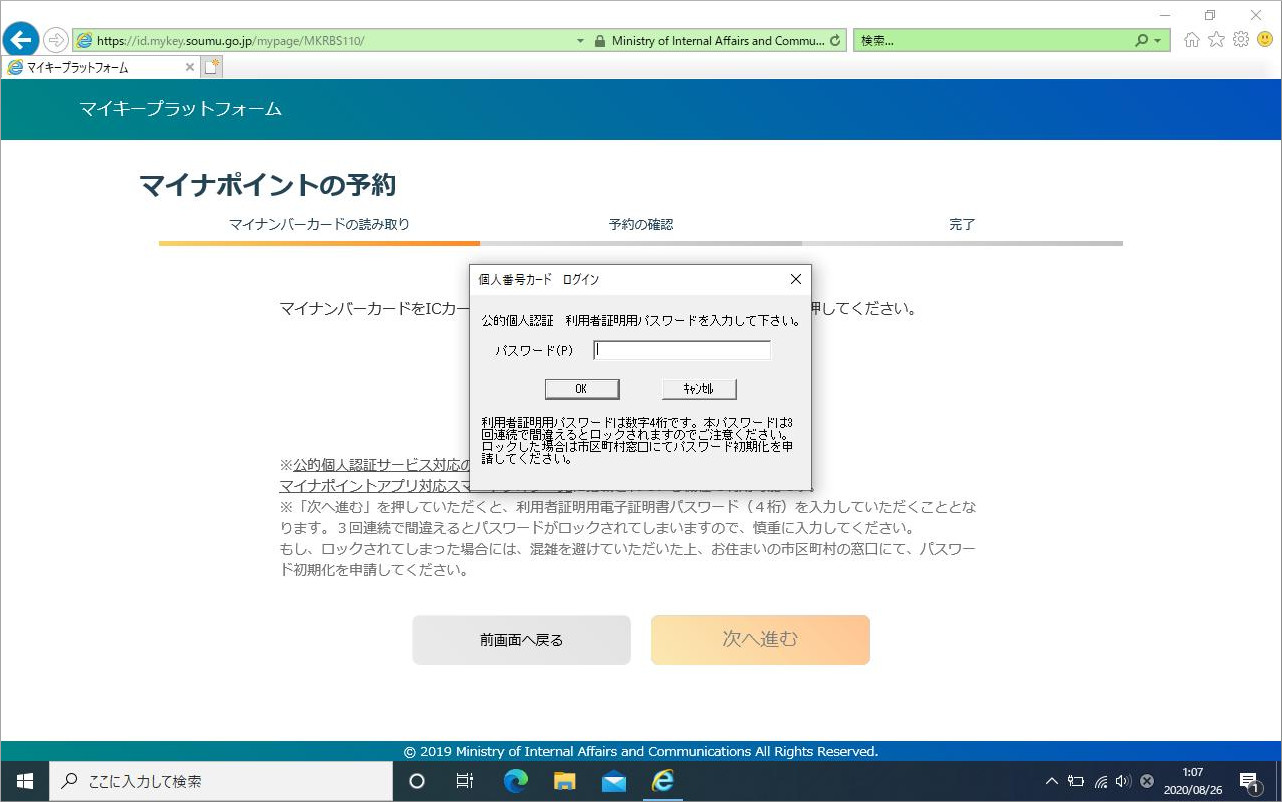
「個人番号カード ログイン」と書かれた小さなウィンドウが表示されました。
ここで入力する4桁の数字である「利用者証明用パスワード」とは、マイナンバーカード発行時に登録した「利用者証明用電子証明書暗証番号」のことです。
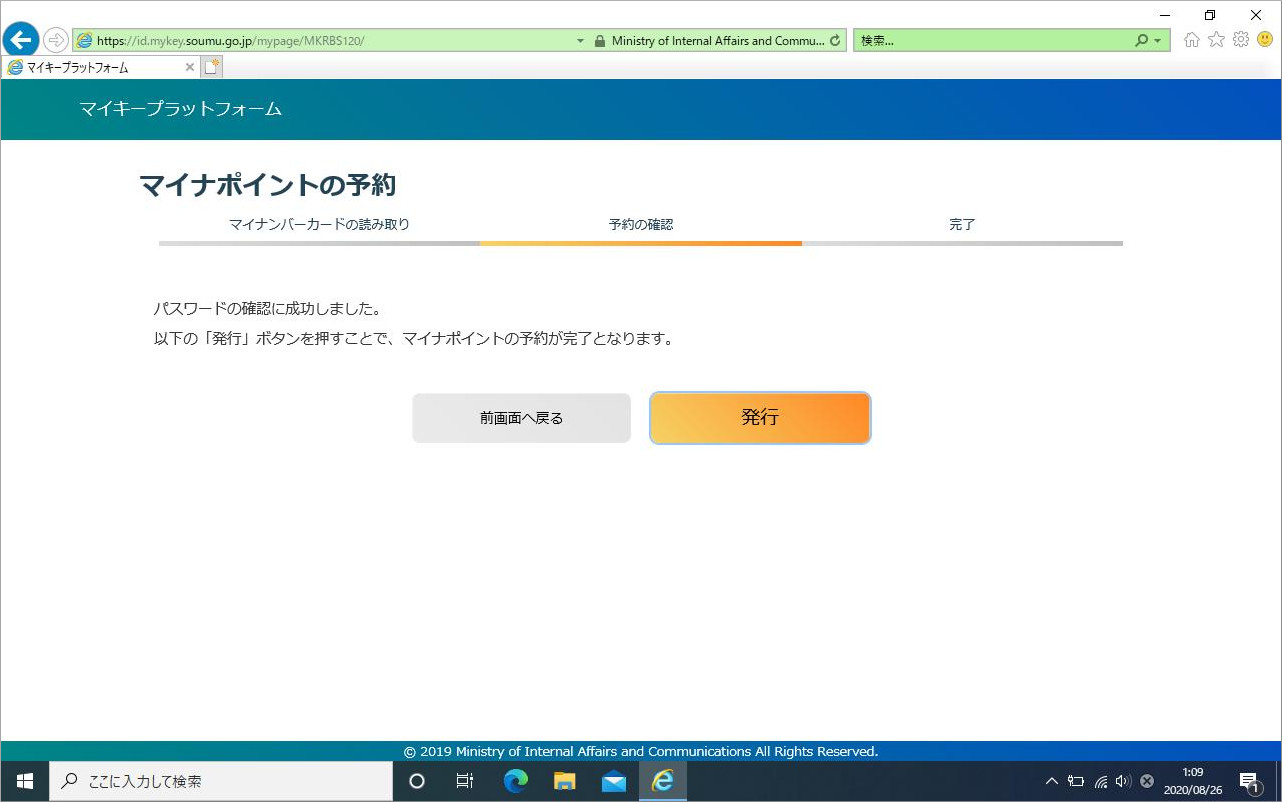
「パスワードの確認に成功しました」と表示されたら、「発行」ボタンを押し、「マイナポイントの予約を確定してもよろしいですか?」というメッセージに「OK」と答えます。
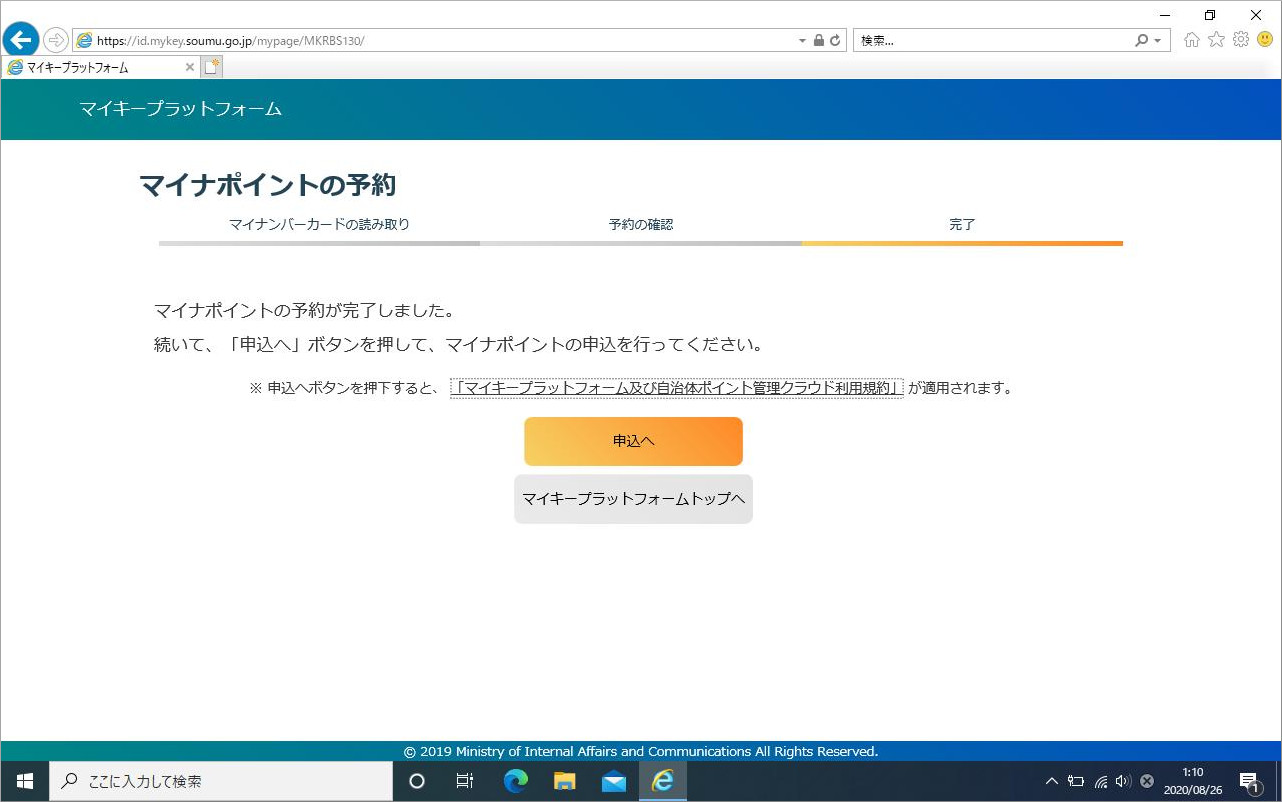
「マイナポイントの予約が完了しました」というメッセージが表示されたものの、まだ「d払い」などの決済サービスは登録できていません。
このまま「申込へ」というオレンジ色のボタンを押して、d払いのマイナポイントへの登録に進みましょう。
d払いをマイナポイントに登録する
先程の画面で「申込へ」ボタンを押すと、マイナポイントに登録する決済サービスの選択画面になります。
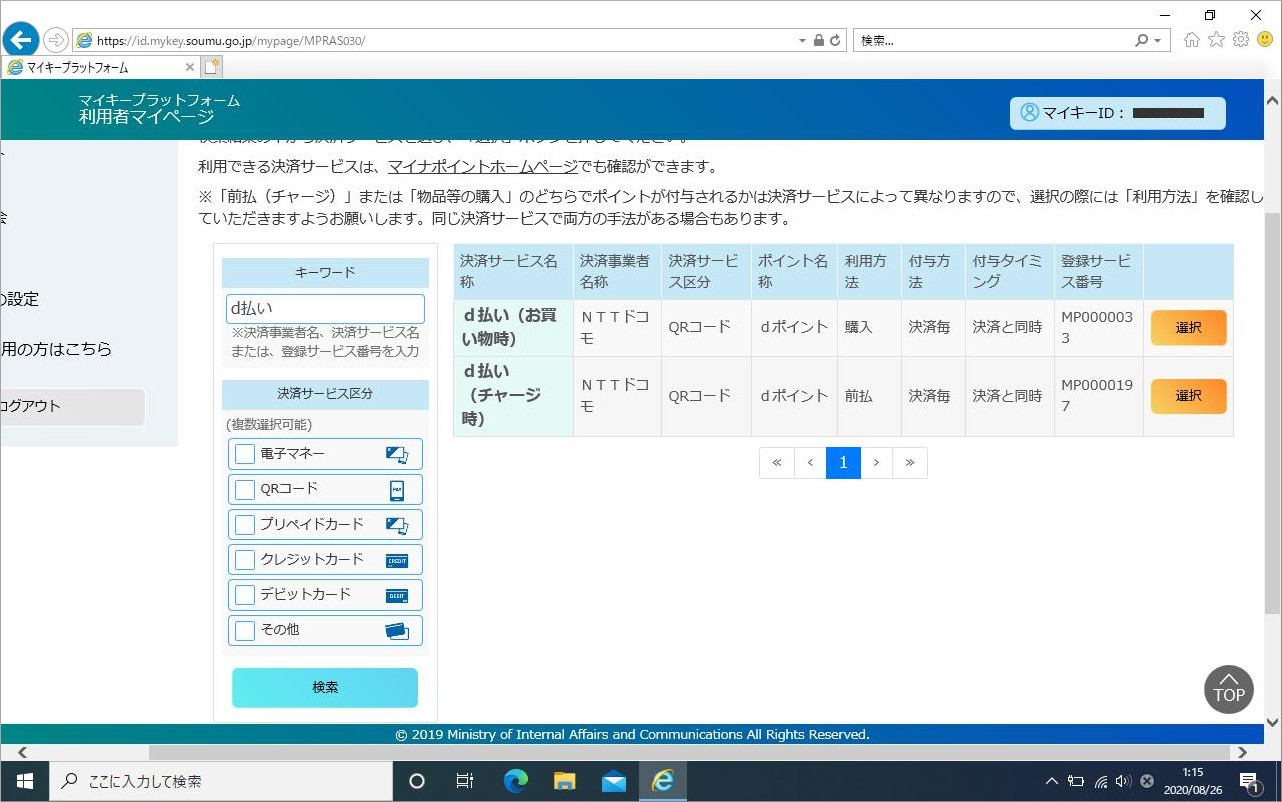
キーワード欄に「d払い」と入力して検索すると、マイナポイントに登録できるd払いが2種類表示されました。
d払い以外にも「同じ決済サービスなのに2種類表示される」というケースがありますが、それぞれの違いは以下のようなものです。
- 「お買い物時」…決済サービスで支払いを行った時にマイナポイントが付与される
- 「チャージ時」…決済サービスにチャージ(入金)した時にマイナポイントが付与される
たとえば「お買い物時」を選ぶと、「マイナポイントに登録した決済サービスで2万円の買い物をした時」にポイントがもらえます。
一方で「チャージ」の場合は、マイナポイントに登録した決済サービスに入金した時点でポイントをもらえるので、「今すぐには買い物しない」という場合でも確実にポイントを受け取れます。
たとえば、楽天Edy、WAON、nanaco、Suicaなどは「あらかじめ入金しておいた残高分だけ買い物できるカード」ですよね?
d払いでもこれらのカードと同じく、「d払い残高」というものに入金(チャージ)することで、その残高の範囲内で買い物できます。
今回は、確実にマイナポイントをもらうことができる「チャージ時」でd払いを登録します。
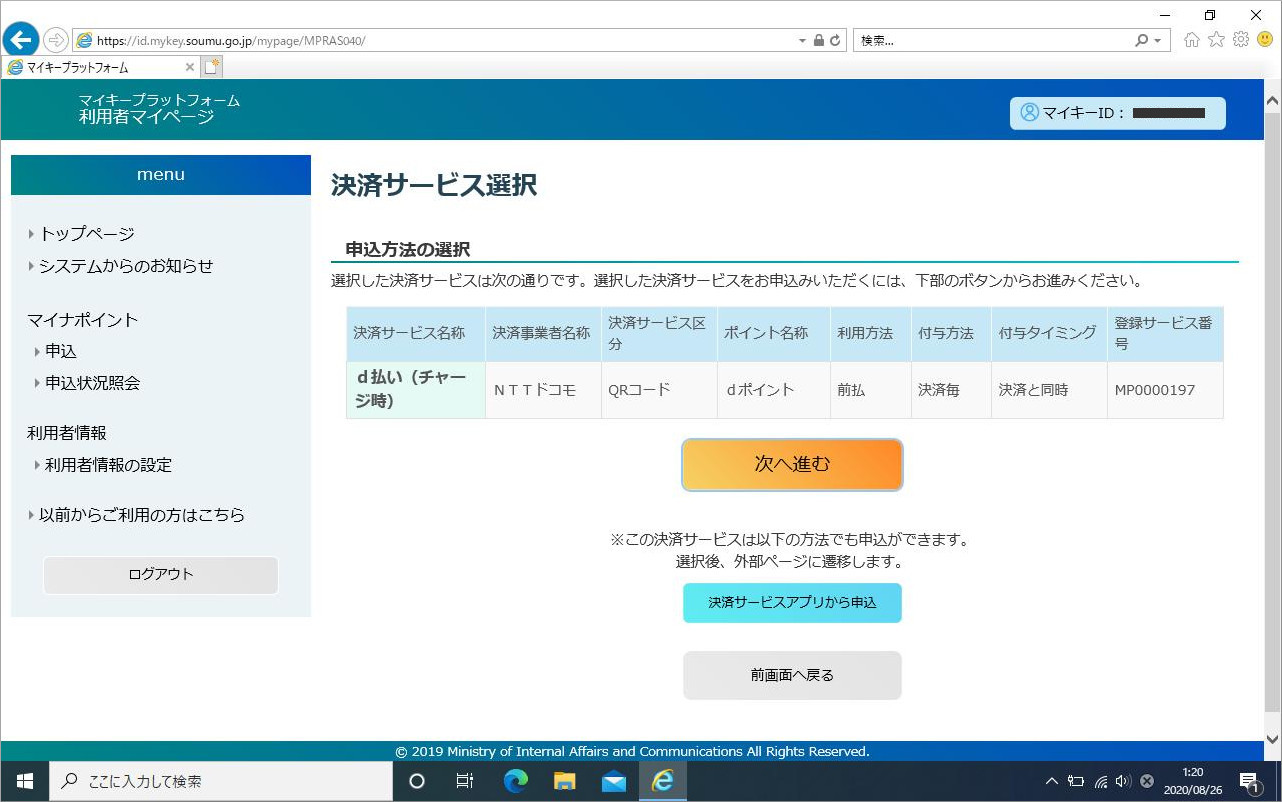
「d払い(チャージ時)」を選択できていることを確認し、「次へ進む」を押します。
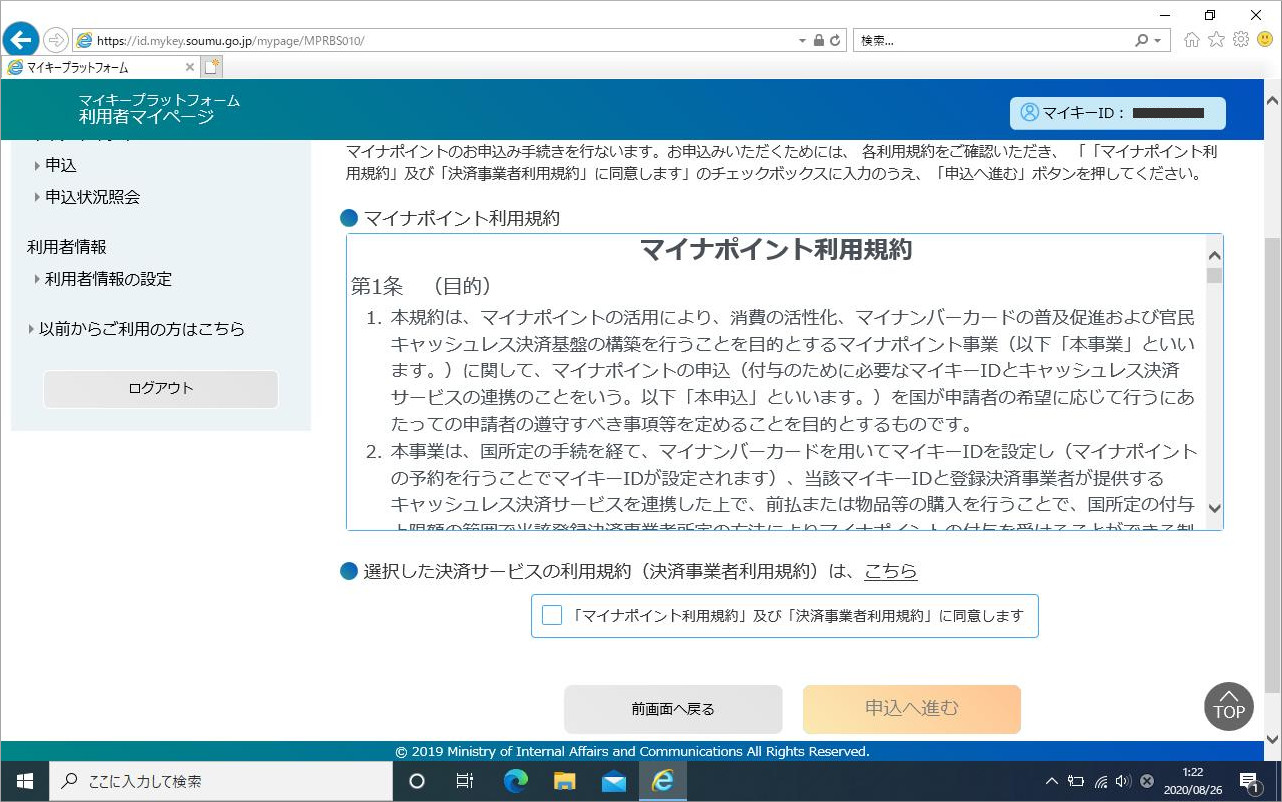
「マイナポイント利用規約」を読み、チェックを入れて、「申込へ進む」ボタンを押してください。
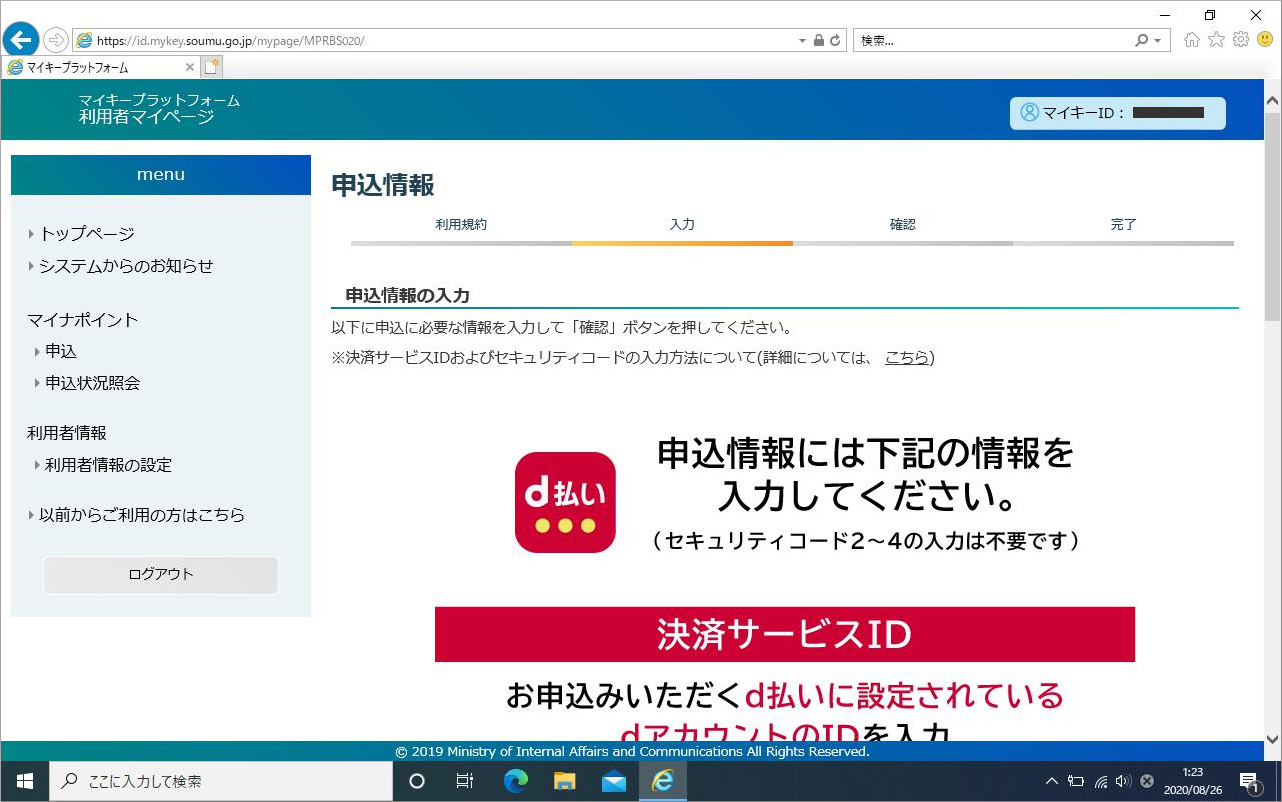
ここで、「決済サービスIDとセキュリティコードの入力」に関する説明が行われます。
マイナポイントに決済サービスを入力するには「決済サービスID」と「セキュリティコード1」というものの入力が必要ですが、「d払いの場合は以下の情報を入力してください」と画面で説明されています。
- 決済サービスID…dアカウントのID(メールアドレス)
- セキュリティコード1…dアカウントのパスワード
- セキュリティコード2…dbarai と入力
なお、総務省の別のページ(「d払い 決済サービスID マイナポイント」で検索すると出てきます)には「セキュリティコード2に“dbarai”と入力してください」とかなり小さな字で書かれていました。
決済サービスID・セキュリティコードの確認方法 | マイナポイント事業
この情報は古いもので、現在はセキュリティコード2の入力は不要のようですが、私は念の為に「dbarai」と入力しました。
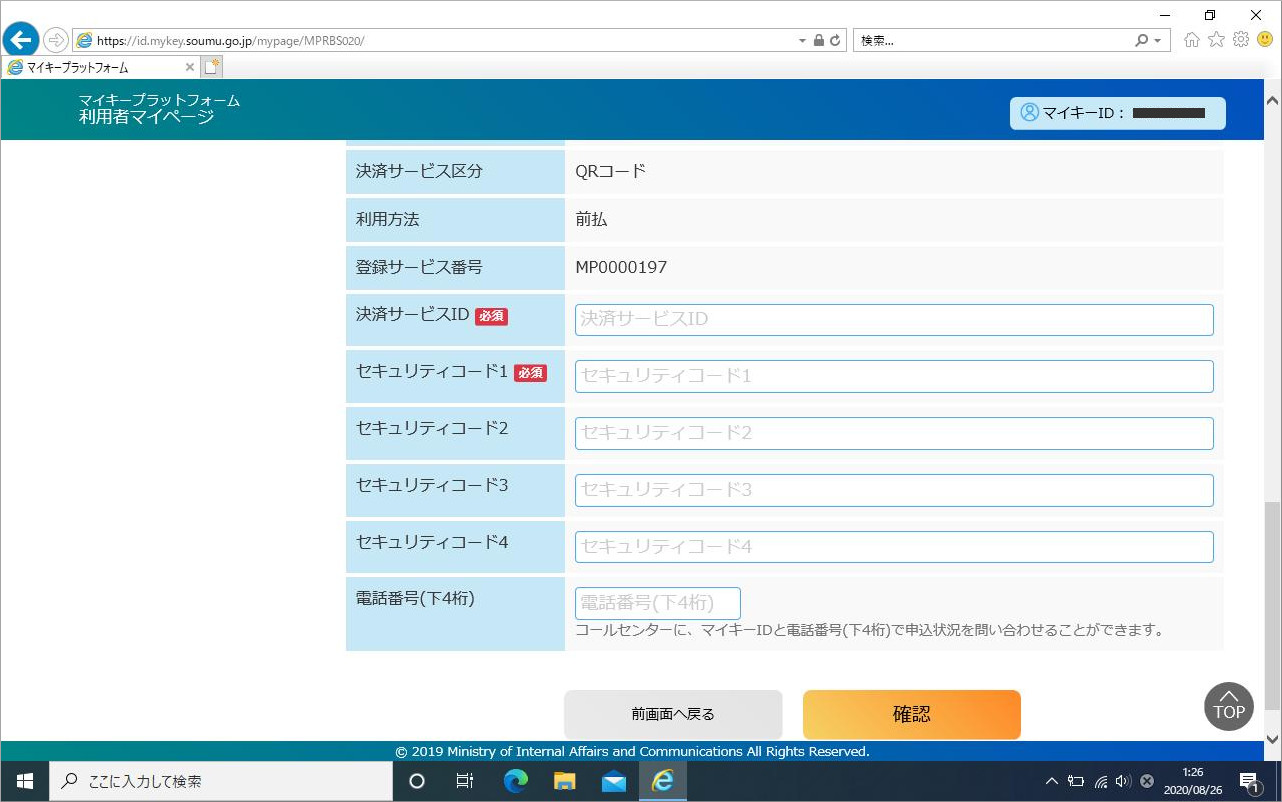
決済サービスIDとセキュリティコード1を入力できたら、「確認」ボタンを押して進みます。
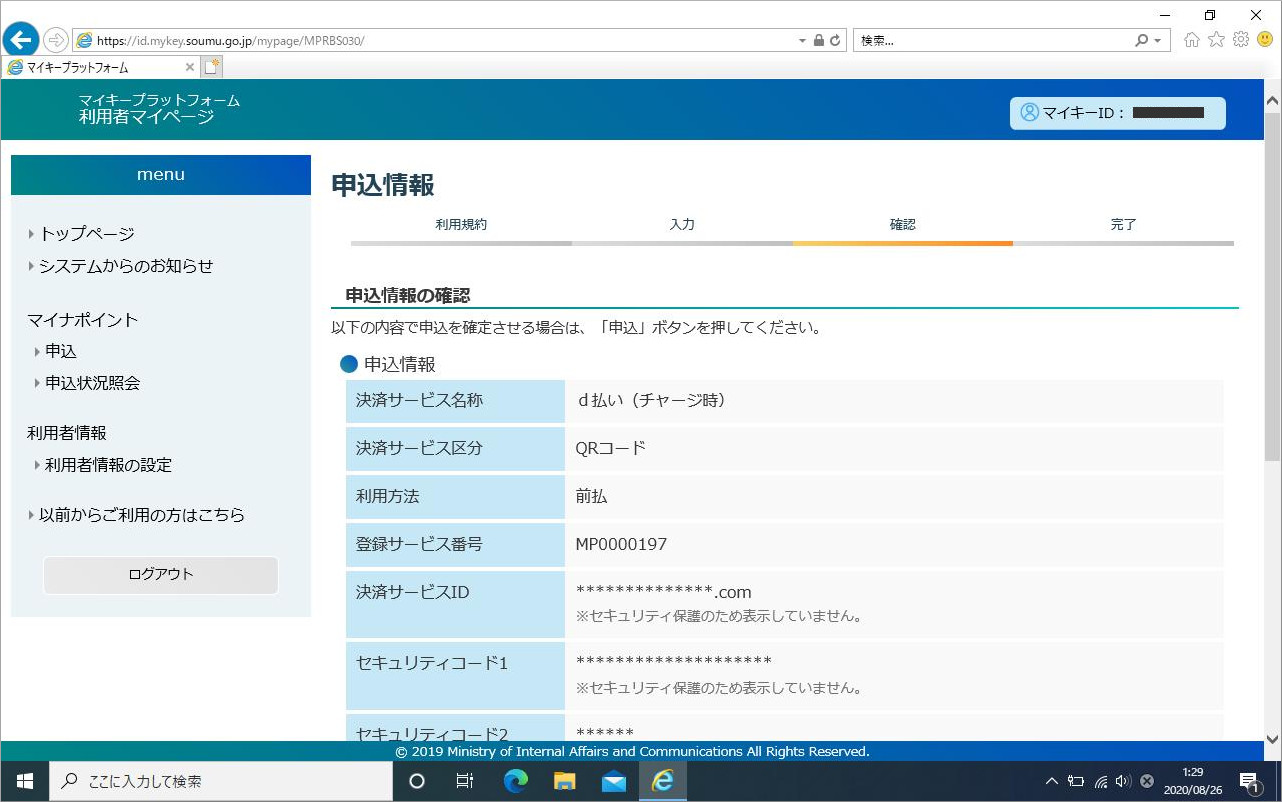
必要事項を入力できていることを確認し、ページ下の「申込」ボタンを押します。
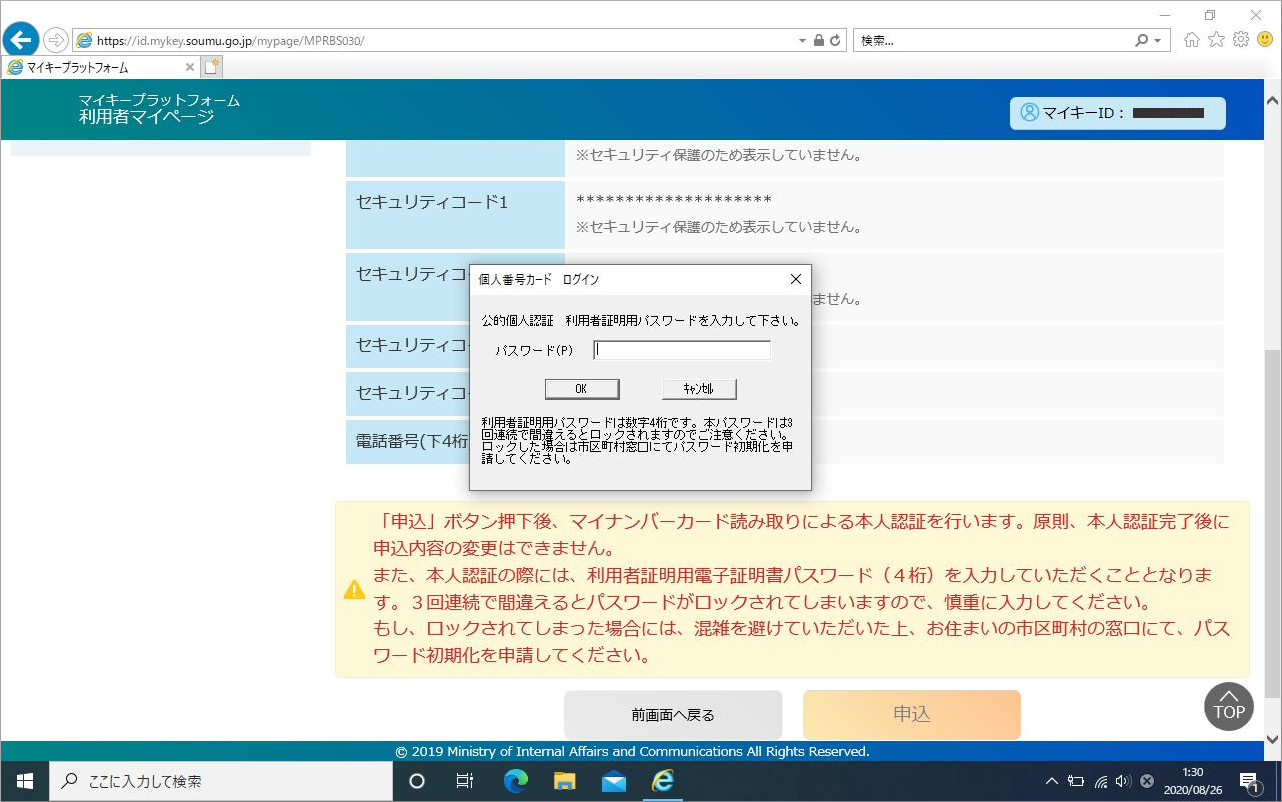
再び、「公的個人認証 利用者証明用パスワード」を入力してください。
このパスワードは、先程も入力したマイナンバーカードの「利用者証明用電子証明書暗証番号」という4桁の数字です。

パスワードを入力して先に進むと、無事にマイナポイントの申込が完了しました。
最後に、ページ下部の「ログアウト」ボタンを押して作業を終了してください。
あとは、スマートフォンの「d払いアプリ」で2万円のチャージを行えば、すぐに5,000ポイントを、そして数カ月後に合計2,500ポイントを受け取れます。
当然ながら、マイナポイントの「決済サービスID」として入力したdアカウントでログインしたd払いアプリでチャージする必要があります。
なお、d払いで「d払い残高」にチャージしてマイナポイントをもらえるのは2020年9月1日から2021年3月31日の間ですので、期間外にチャージしないように注意してください(普段通りに使うだけなら、期間外にチャージしても問題ありません)。
2020年9月1日以降の「d払い」利用時の注意点
2020年9月1日以降に「d払い」にマイナポイントを登録する場合、いくつかの注意点があります。
以下のNTT docomo公式サイトから注意点を引用します。
【重要】マイナポイント付与に関するお知らせ|dポイントがたまるスマホ決済!d払い / ドコモ払い
- 必ず、チャージ前に「d払い」アプリを最新バージョンにアップデートする
- 2020年9月1日以降にマイナポイントアプリから申し込んだ場合、申込み完了の翌日午前8時以降に決済・チャージしなければポイントが付与されない
なお、「マイナポイントアプリ」は対応するスマートフォンで利用できるものです。
このブログで紹介している方法は「スマートフォンがマイナポイントアプリに対応していない場合に、パソコンとPaSoRiでd払いを登録する方法」です。
ですから、「申込み完了の翌日午前8時まで待つ必要がある」という注意書きは該当しないかもしれませんが、パソコンからd払いをマイナポイントに登録した場合でも、念の為に手続き完了から2日ほど待ったほうが良いと思います。
d払いのチャージに対応する銀行が少ない
当初はこのページは2020年9月1日に更新予定でしたが、事情があって9月2日に遅れました。
なぜならば、d払いのチャージに対応する銀行が少なく、ATMを使って対応する銀行口座に残高を移し替える必要があったためです。
私は「楽天銀行」からd払い残高にチャージしようとしましたが、対応していませんでした。
d払いに対応する、全国展開している都市銀行・ネット銀行等は以下の通りです(2020年9月2日時点。地方銀行は省略)。
- ゆうちょ銀行
- みずほ銀行
- 三井住友銀行
- りそな銀行
- イオン銀行
- ソニー銀行
なんと、「三菱UFJ銀行」「楽天銀行」「ジャパンネット銀行」などは対象外です。
普段から上記のd払い対応銀行の口座をお使いではない方は、チャージのために入出金する手間が発生してしまいます。
d払いに2万円チャージして5,000マイナポイントを獲得!(2020年9月2日更新)
では、スマートフォンの「d払い」アプリで実際に2万円をチャージしてみます!
なお、スマートフォンの画面を写真に収めているのは、Androidのd払いアプリがスクリーンショットを禁止しているためです。
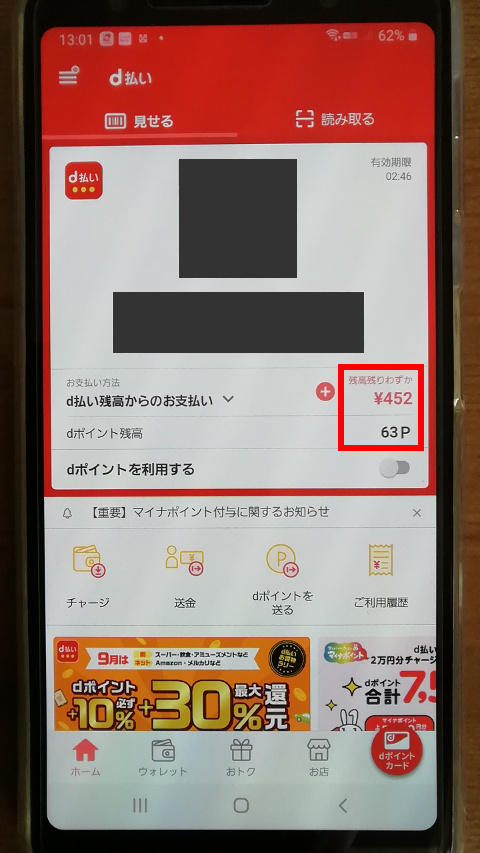
上の写真の赤枠で囲んだ箇所を見るとわかるように、d払い残高は452円、保有dポイントは63ですね。
この画面にある「チャージ」ボタンを押して、銀行口座からd払い残高にチャージします(既にゆうちょ銀行の口座を登録済みです)。
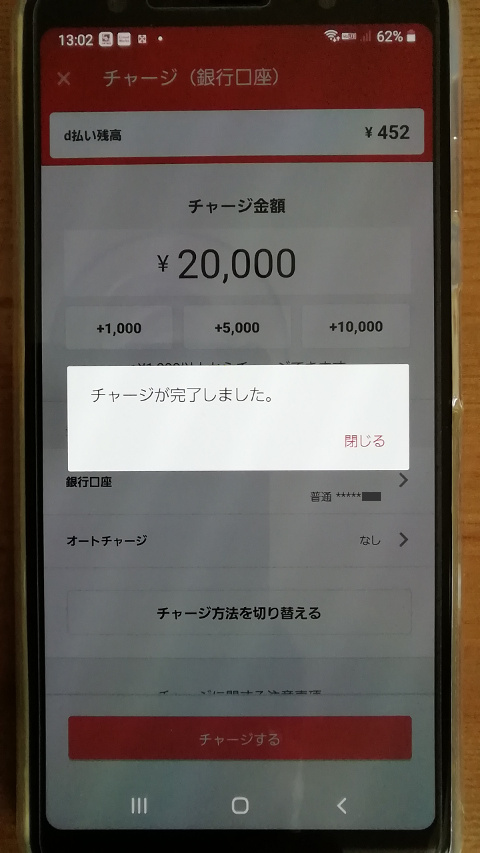
20,000円をチャージしました。すると……。
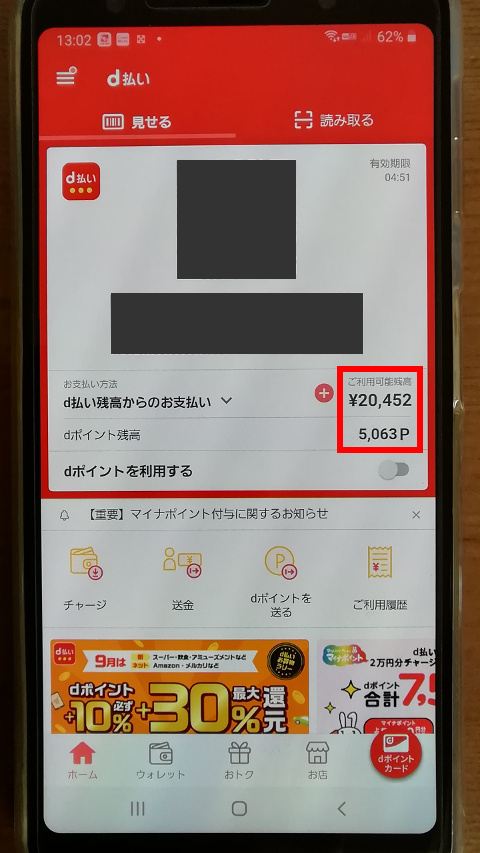
d払い残高が20,000円増えると同時に、dポイントも5,000増えました。
合計25,000円はすぐにドラッグストア、家電量販店、メルカリとラクマなどのd払い加盟店で使えますし、2か月ほど経つと追加で2,500円分のdポイントももらえます!
以上、「パソコンのPaSoRiでd払いをマイナポイントに登録する方法」をお届けしました。
